Actualizar el firmware de tu Samsung TV a través de USB
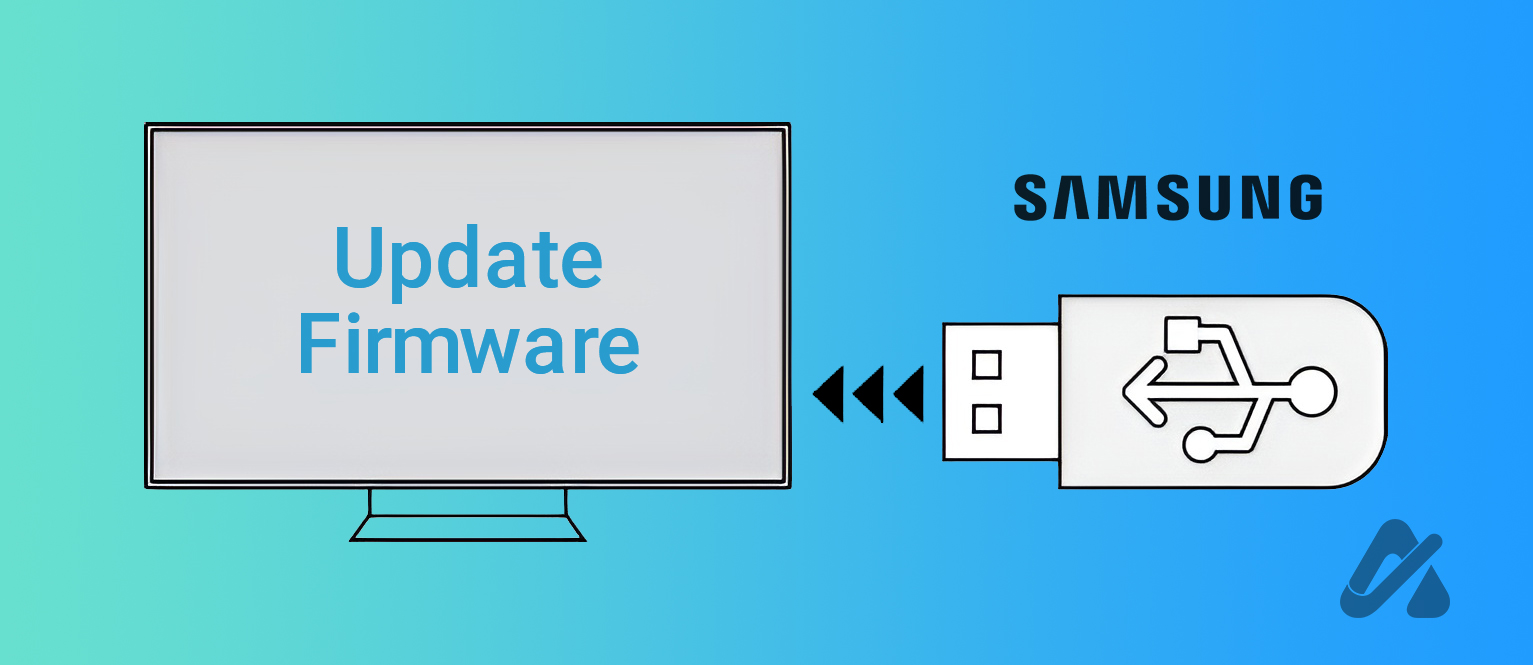
¿Te has encontrado alguna vez sin acceso a Internet cuando tu televisor Samsung necesita actualizarse? Aunque los televisores Samsung se actualizan automáticamente, hay situaciones donde esto no es posible. Por ejemplo, si tu televisión no tiene conexión a Internet o si deseas instalar una versión específica del firmware. En estos casos, realizar la actualización a través de una unidad USB es la mejor opción. A continuación, te enseñaremos cómo hacerlo en unos sencillos pasos.
¿Cómo actualizar el firmware de tu Samsung TV a través de una unidad USB? 🔄
Las actualizaciones de firmware no son solo para añadir nuevas funciones a tu televisor, sino que también ayudan a resolver errores y mejorar el rendimiento general. El proceso es muy sencillo y puede completarse en pocos minutos. Si sigues estos pasos, tu televisor continuará funcionando de manera óptima.
- Abre un navegador en tu PC y navega a la página de Soporte de Samsung.
- En la barra de búsqueda, escribe el número de modelo de tu televisor y selecciónalo de la lista de resultados. Puedes encontrar el número de modelo de tu televisor en la sección "Acerca de" del menú de Configuración.
- En la página de soporte, cambia a la pestaña Manuales y Descargas.
- Busca la opción Archivo de actualización (tipo USB) y haz clic en el botón Descargar que aparece junto a ella. Esto descargará el archivo de actualización del firmware en tu computadora.
- Navega a tu carpeta de descargas y extrae el archivo de actualización del firmware.
- Inserta una unidad USB en tu computadora y formatea la unidad como FAT32.
- Copia el archivo de actualización del firmware extraído en la unidad USB.
- Expulsa la unidad USB de tu computadora y conéctala a tu televisor.
- Enciende tu televisor y, con el control remoto, navega hasta Configuración > Soporte > Actualización de software.
- Selecciona la opción Actualizar ahora para iniciar el proceso.
- Cuando se te pida, selecciona Sí para confirmar.
Una vez que inicies la actualización, tu televisor comenzará a descargar la nueva versión del software desde la unidad USB. Es extremadamente importante que no apagues el televisor ni retires la unidad USB durante este proceso, ya que podría dañar el firmware. Al finalizar la actualización, tu televisor se reiniciará automáticamente y podrás retirar la unidad USB.
Antes de continuar, asegúrate de que la actualización fue exitosa verificando la versión de firmware de tu televisor.
¿Cómo actualizar el firmware de tu Samsung TV a través de una red? 🌐
Si cuentas con una conexión a Internet estable, actualizar el firmware de tu televisor a través de la red es un método aún más sencillo. Este proceso es mucho más rápido y fácil comparado con el uso de USB. Aquí te enseñamos cómo hacerlo:
- Con el control remoto de tu televisor Samsung, presiona el botón Inicio.
- Navega a Configuración utilizando las teclas de flecha.
- Selecciona Soporte desde el menú.
- Escoge Actualización de software.
- Elige la opción Actualizar ahora para comenzar la búsqueda de actualizaciones de firmware.
Tu televisor buscará automáticamente cualquier actualización disponible. Si hay una nueva versión, se descargará e instalará sin que tengas que hacer nada más. Recuerda no apagar el televisor durante este proceso. Se reiniciará automáticamente cuando la actualización del firmware haya finalizado.
¿Cómo verificar la versión del firmware de tu televisor Samsung? 🔍
Para asegurarte de que tu televisor Samsung esté corriendo en la versión de firmware más reciente, puedes intentar actualizarlo. Sin embargo, también puedes verificar la versión de forma manual. Aquí te mostramos cómo:
- Presiona el botón Menú en el control remoto de tu televisor.
- Navega hasta Configuración y selecciona Soporte.
- En la ventana de soporte, selecciona Acerca de este televisor.
- Se mostrará la información del producto, incluyendo el número de modelo y la versión actual del firmware.
En esta sección también podrás encontrar detalles adicionales como el número de serie de tu televisor y la versión del software. Conocer esta información es muy útil si alguna vez necesitas soporte técnico.
¿Cómo configurar la actualización automática en tu televisor Samsung? ⚙️
Configurar la actualización automática puede ser una gran manera de asegurarte de que tu televisor instale nuevas actualizaciones sin que tengas que hacerlo manualmente cada vez.
- Presiona el botón Menú en tu control remoto.
- Navega hasta Configuración > Soporte > Actualización de software.
- Selecciona Actualización automática para activar la automatización. Para desactivarla, utiliza el mismo método.
Al activar la actualización automática, tu televisor se actualizará automáticamente cada vez que haya una nueva actualización cuando esté conectado a Internet. No tendrás que preocuparte por verificar y descargar las actualizaciones manualmente.
Mantén siempre tu Samsung TV actualizado 📺
Así concluye nuestra guía sobre cómo actualizar el firmware de tu televisor Samsung. Esperamos que te resulte útil, ya sea que elijas el método de USB o la actualización a través de la red. Mantener tu televisor actualizado no solo mejora su funcionamiento, sino que también puede ofrecer nuevas características y mejorar la seguridad general del dispositivo.
También es recomendable revisar ocasionalmente el menú de soporte técnico de tu televisor para verificar si hay nuevas actualizaciones disponibles. Recuerda que puedes habilitar las actualizaciones automáticas para simplificar el proceso. ¿Tienes alguna pregunta sobre el proceso de actualización? No dudes en dejar un comentario. ¡Estamos aquí para ayudarte! 😊
Preguntas Frecuentes ❓
- ¿Es necesario actualizar mi televisor Samsung regularmente? Sí, es importante mantener tu televisor actualizado para asegurar el mejor rendimiento y acceso a nuevas funciones.
- ¿Puedo usar cualquier USB para la actualización? Se recomienda que utilices una unidad USB formateada como FAT32 y que tenga suficiente espacio disponible.
- ¿Qué hago si la actualización falla? Si experimentas un error durante la actualización, intenta reiniciar el televisor y repetir el proceso. Si el problema persiste, contacta al soporte de Samsung.
Beneficios de actualizar el firmware de tu Samsung TV 🚀
Actualizar el firmware de tu Samsung TV proporciona una variedad de oportunidades para mejorar tu experiencia. Aquí hay algunos beneficios clave:
- Rendimiento mejorado: Las actualizaciones a menudo corrigen errores y optimizan el rendimiento, lo que proporciona una experiencia de visualización más fluida.
- Nuevas características: Con cada actualización, Samsung suele introducir nuevas funciones y mejoras que pueden expandir las capacidades de tu televisor.
- Mejoras de seguridad: Para proteger tu dispositivo y tu información personal, las actualizaciones de firmware suelen incluir parches de seguridad importantes.
- Compatibilidad: Actualizar garantiza que tu televisor sea compatible con las últimas aplicaciones y servicios disponibles en el mercado.
Problemas comunes tras la actualización y cómo solucionarlos ⚠️
A veces, después de realizar una actualización, puedes notar algunos problemas de funcionamiento en tu televisor. A continuación, se presentan algunos problemas comunes y sus soluciones:
- Televisor no responde: Si tu televisor parece no responder después de una actualización, intenta desconectar la alimentación por unos minutos y luego vuelve a encenderlo.
- Fallos en la conexión Wi-Fi: Si experimentas problemas con la conectividad, verifica la configuración de red en el menú de configuración. A veces, es necesario volver a ingresar la contraseña de Wi-Fi.
- Problemas visuales: Si la calidad de imagen ha disminuido o aparecen artefactos visuales, trata de reiniciar el televisor y verificar la calibración de la imagen.
Experiencias personales con las actualizaciones de firmware 📖
Muchas personas han vivido experiencias fascinantes y, a veces, desafiantes al actualizar el firmware de sus televisores Samsung. Aquí te compartimos algunas anécdotas:
- María, usuaria habitual: "Recuerdo que actualicé mi televisor antes de una gran película. ¡Fue como un nuevo televisor! La calidad de la imagen mejoró increíblemente, y ahora puedo disfrutar de todas las aplicaciones sin fallos."
- Carlos, aficionado a la tecnología: "Decidí hacer una actualización del firmware el fin de semana y experimenté algunos problemas menores. Sin embargo, después de reiniciar el televisor, todo funcionó como un encanto."
- Lucía, usuaria ocasional: "No sabía cómo actualizar mi televisor, pero siguiendo la guía pude hacerlo sin problemas. Ahora, tengo funciones que nunca imaginé que tendría en mi televisor."
¿Mi televisor Samsung es compatible con las nuevas actualizaciones? 🤔
Para determinar si tu modelo de televisor Samsung es compatible con las nuevas actualizaciones de firmware, es importante:
- Revisar la página de soporte de Samsung y buscar el modelo de tu televisor.
- Verificar si tu televisor puede recibir actualizaciones de software a través de Internet o USB.
- Consultar a otros usuarios o foros en línea donde se discuten los modelos y su compatibilidad con las últimas actualizaciones.
Solución de problemas comunes al actualizar el firmware 🛠️
Aunque el proceso de actualización de firmware es generalmente suave, a veces pueden surgir problemas. Aquí hay algunas recomendaciones útiles para resolver cualquier inconveniente que puedas enfrentar:
- El firmware no se actualiza: Asegúrate de que la unidad USB esté formateada correctamente como FAT32 y que contenga el archivo de actualización en la raíz de la misma. Además, verifica que estás usando el modelo y la versión de firmware correctos.
- Actualización interrumpida: Si la actualización se interrumpe, no apagues el televisor. Desconecta la alimentación durante unos segundos y luego conéctalo de nuevo. Repite el proceso de actualización desde el principio.
- El televisor muestra un error después de la actualización: Si encuentras errores o problemas de funcionamiento tras la actualización, es posible que debas hacer un restablecimiento de fábrica. Consulta el manual de tu televisor para obtener instrucciones.
¿Qué hacer si la actualización del firmware falla? ❌
Si experimentas problemas durante la actualización del firmware de tu televisor Samsung, no te preocupes. Existen varios pasos que puedes seguir para resolver la situación:
- Revisar la conexión USB: Asegúrate de que la unidad USB esté correctamente conectada a uno de los puertos USB del televisor. A veces, cambiar de puerto puede resolver el problema.
- Formato de la unidad USB: Asegúrate de que la unidad USB esté formateada como FAT32, ya que otros formatos pueden impedir que el televisor reconozca la unidad.
- Archivo de firmware correcto: Verifica que el archivo que descargaste sea el correcto para tu modelo de televisor. Asegúrate de que no haya malentendidos en la búsqueda del modelo.
- Comprueba la energía: Durante el proceso de actualización, asegúrate de que tu televisor y la unidad USB tengan suficiente energía. Si se apagan, pueden producirse errores.
- Consulta el soporte técnico: Si has intentado todos los pasos y aún no puedes actualizar, puede ser prudente ponerte en contacto con el soporte técnico de Samsung.
Consejos importantes para usuarios de Samsung TV 💡
Aquí tienes algunos consejos que pueden mejorar tu experiencia con tu televisor Samsung y ayudar a maximizar las actualizaciones de firmware:
- Utilizar dispositivos originales: Cuando conectes dispositivos externos (como consolas o reproductores), asegúrate de que sean compatibles y, si es posible, utiliza cables y dispositivos originales de Samsung.
- Mantener el televisor limpio: El polvo y la suciedad pueden afectar el rendimiento de tu televisor. Límpialo regularmente y evita cubrir las ventilaciones.
- Considerar un sistema de sonido externo: Si usas aplicaciones de streaming, puede que desees invertir en un sistema de sonido externo para aprovechar al máximo la calidad de audio.
- Asistente de voz: Considera conectar un asistente de voz para controlar tu televisor de manera más cómoda y acceder a contenido rápidamente.
- Memoriza tus ajustes: Si encuentras una configuración de imagen o sonido que te guste, anótala. Mantener un régimen constante de uso puede ayudarte a evitar frustraciones en futuras modificaciones.
¿Qué sigue después de la actualización? 🔄
Tras realizar la actualización del firmware de tu Samsung TV, es aconsejable revisar todos los ajustes y configuraciones. Asegúrate de que todo funcione según tus preferencias y ajusta según sea necesario:
- Juego y modo de película: Si eres un gamer, asegúrate de activar el modo de juego para un mejor rendimiento.
- Subtítulos y preferencias de audio: Verifica que tus preferencias de subtítulos y audio estén configuradas según tus necesidades.
- Actualiza tus listas de aplicaciones: Elimina aquellas que no necesites y objetiva las que utilizas con frecuencia para un acceso más rápido.
Actualizaciones potenciales en el futuro para tu televisor Samsung 🔮
A medida que Samsung lanza nuevas actualizaciones de firmware, podemos esperar que se agreguen características innovadoras y mejoras en el rendimiento. Estas pueden incluir:
- Mejor infraestructura para aplicaciones: Esto puede permitir que las aplicaciones se carguen más rápido y ofrezcan un acceso más fluido.
- Funciones inteligentes ampliadas: Potencialmente, podrías ver funciones más personalizadas que se adaptan a tus hábitos de visualización.
- Mayor seguridad: Las actualizaciones futuras también buscarán solucionar vulnerabilidades de seguridad, garantizando que tu información permanezca a salvo.
Testimonios de usuarios sobre actualizaciones de firmware 🗣️
Los usuarios a menudo comparten sus experiencias al actualizar el firmware de sus televisores Samsung, lo que puede ofrecer perspectivas únicas sobre el proceso. Aquí hay algunos testimonios:
- Juan: "Nunca había actualizado el firmware de mi televisor antes. Al principio, estaba escéptico, pero después de seguir los pasos y ver el rendimiento mejorado, estoy convencido de que es necesario."
- Patricia: "Me costó un poco hacerlo desde USB, pero después de la actualización noté que mis aplicaciones cargan más rápido y la interfaz es más fluida. ¡Definitivamente lo volveré a hacer!"
- Ricardo: "Tuve problemas la primera vez que intenté actualizar. Sin embargo, después de contactar al soporte de Samsung, aprendí mucho sobre la importancia de elegir el archivo correcto según el modelo de mi televisor."
Opiniones de expertos sobre la importancia de las actualizaciones de firmware 📊
Los expertos en tecnología y los críticos de productos destacan la necesidad de mantener nuestros dispositivos actualizados. Esto es lo que dicen:
- Dr. Tecnológico: "Las actualizaciones de firmware son esenciales. No solo ofrecen nuevas características, sino que también abordan problemas de seguridad vitales que pueden comprometer la privacidad del usuario."
- Maribel, bloguera de tecnología: "He observado una serie de mejoras en la calidad de imagen y rendimiento de las aplicaciones tras las actualizaciones de firmware. Es un aspecto que muchos usuarios descuidan, pero que es crucial."
- Antonio, revisador de productos electrónicos: "Desde una perspectiva de usuario, la actualización regular no solo mejora el televisor, sino que también demuestra que el fabricante se preocupa por ofrecer un buen servicio a largo plazo."
Preguntas Frecuentes sobre actualizaciones de firmware ❓
Si tienes más preguntas sobre cómo actualizar el firmware de tu Samsung TV, aquí hay respuestas a algunas preguntas comunes:
- ¿Las actualizaciones pueden eliminar mis aplicaciones o configuraciones? No, las actualizaciones de firmware están diseñadas para mejorar el sistema sin borrar tus configuraciones ni aplicaciones. Sin embargo, siempre haz una copia de seguridad cuando sea posible.
- ¿Puedo pausar una actualización? No puedes pausar el proceso de actualización una vez que ha comenzado, así que asegúrate de que tu televisor esté listo antes de iniciar el proceso.
- Si una actualización tarda más de una hora, ¿qué debo hacer? Si parece haber un retraso en la actualización, desconecta el televisor de la corriente y vuelve a intentarlo. De ser necesario, consulta el soporte técnico.
- ¿Las actualizaciones pueden afectar la calidad de la imagen? En general, las actualizaciones están destinadas a mejorar la calidad de imagen. Si después de una actualización notas problemas, ajusta las configuraciones de imagen desde el menú.
Mejores Prácticas para Actualizar y Mantener tu Televisor 📋
Además de seguir los pasos de actualización, aquí hay algunas mejores prácticas que puedes adoptar para mantener tu televisor en óptimas condiciones:
- Limpieza periódica: Mantén tu televisor limpio de polvo y manchas, especialmente alrededor de los puertos y conexiones.
- Desconexión de energía: Cuando no estés utilizando el televisor por un período prolongado, puedes desconectar la alimentación para ahorrar energía y prolongar la vida del aparato.
- Explora nuevas funciones: Cada vez que se lance una nueva actualización, asegúrate de leer las notas y explorar cualquier nueva función que pueda haber sido añadida.
- Participa en comunidades en línea: Unirte a foros o grupos de discusión sobre televisores Samsung puede proporcionarte información valiosa y consejos de personas que tienen modelos similares.
- Consulta el manual de usuario: El manual de tu televisor tiene toda la información detallada sobre las características específicas y su uso. Nunca está de más revisarlo.
Cerrando el artículo 📝
Actualizar regularmente el firmware de tu Samsung TV para asegurarte de que esté en óptimas condiciones y con las últimas mejoras. Si tienes dudas o experiencias que compartir, no dudes en comentar. ¡Nos encantaría saber de ti y ayudarte a resolver cualquier problema!

Deja una respuesta